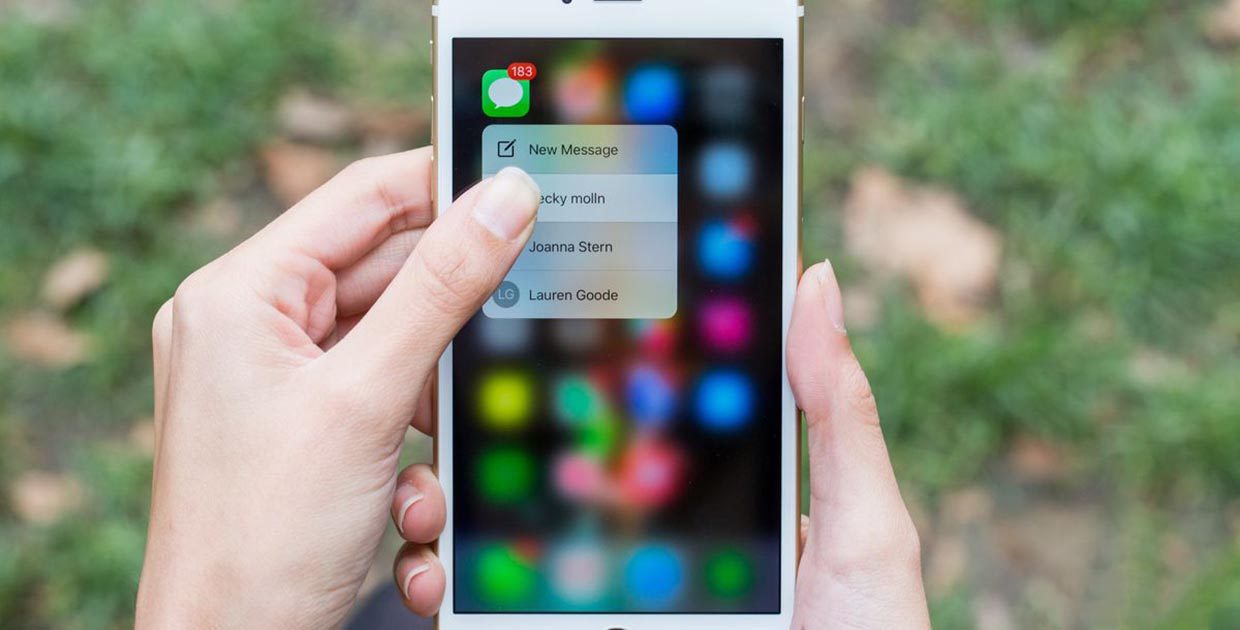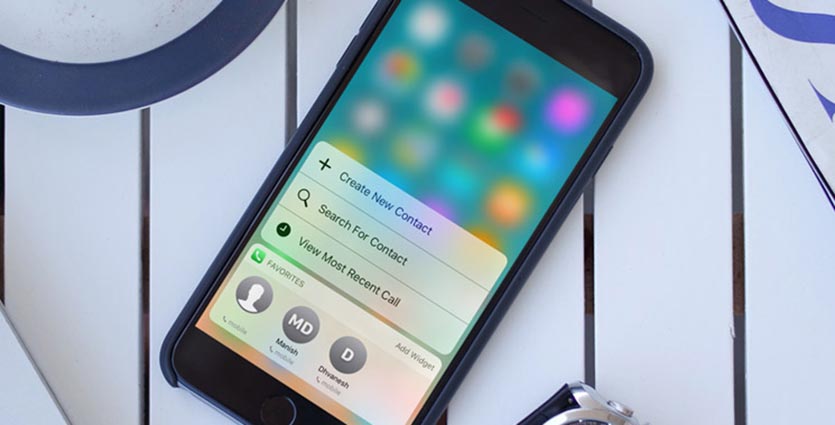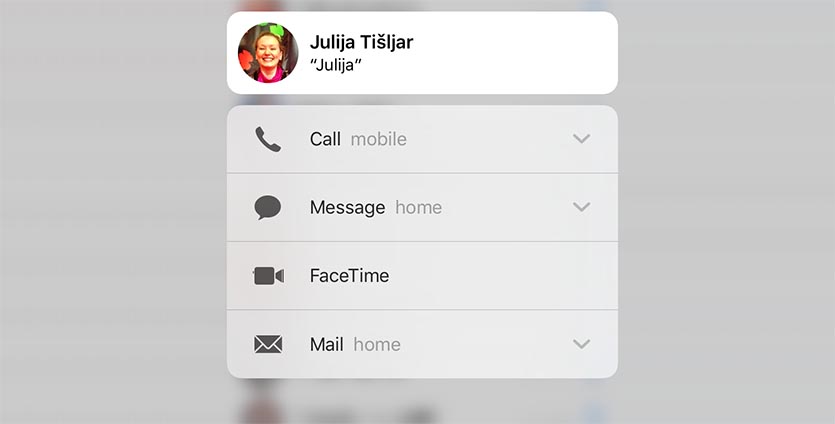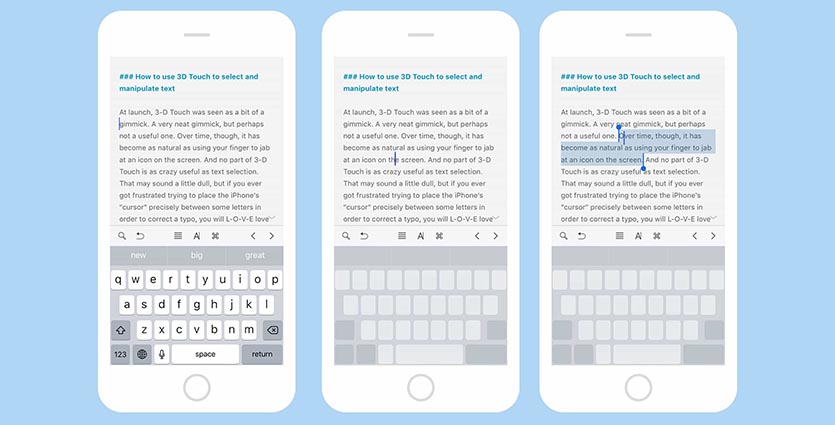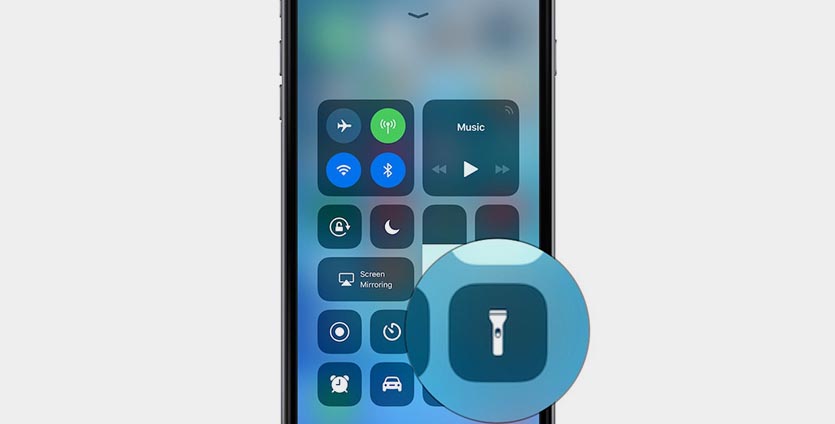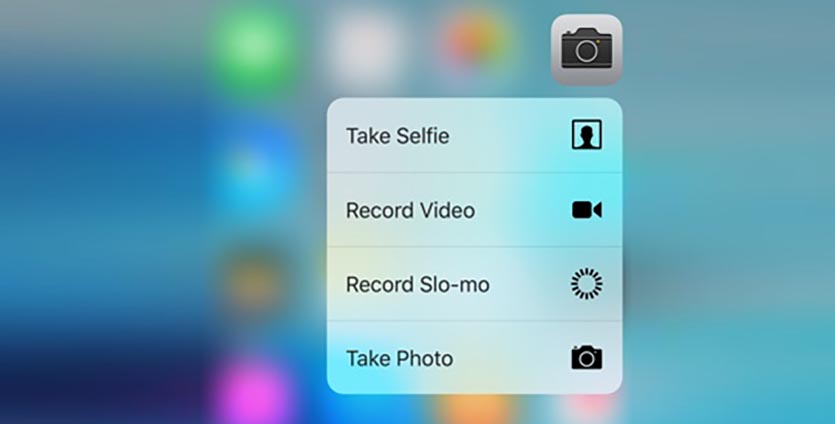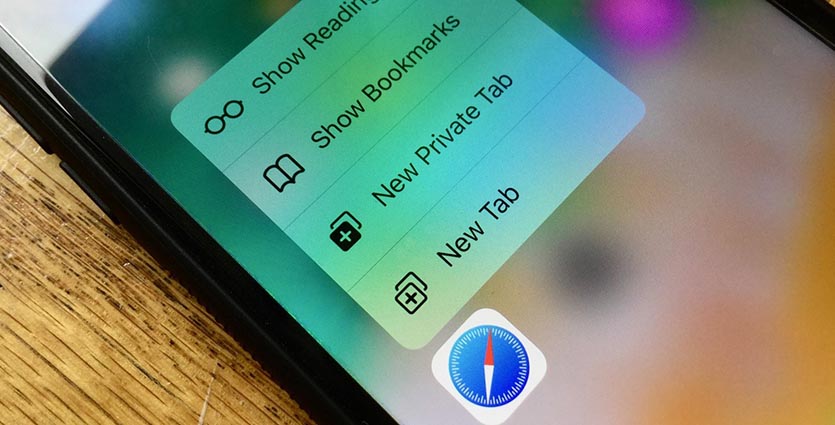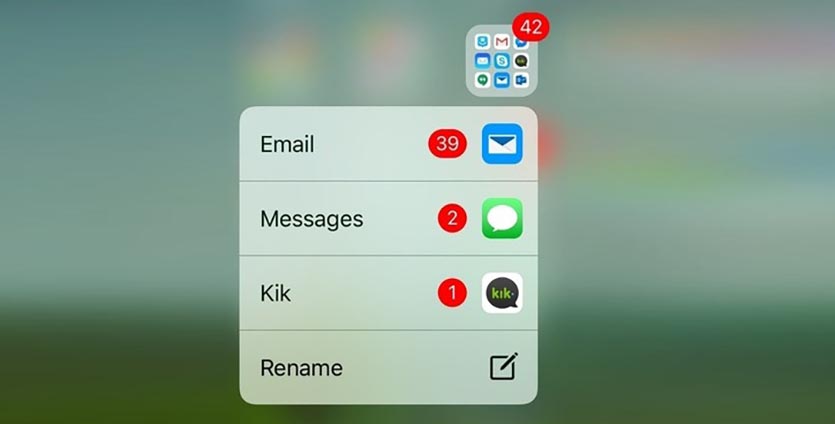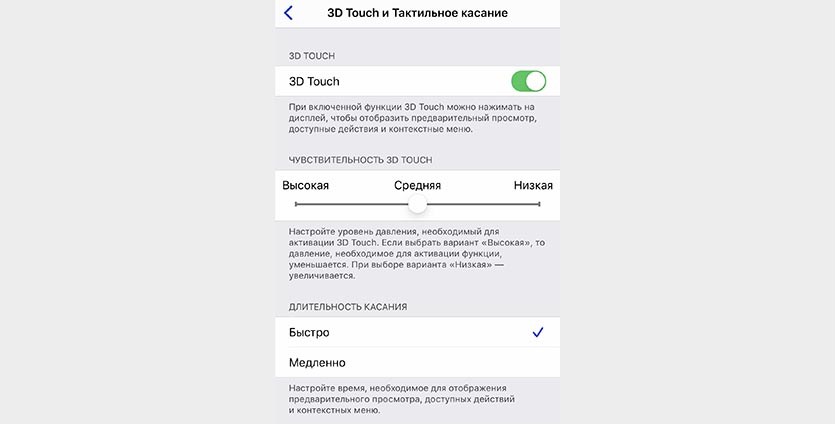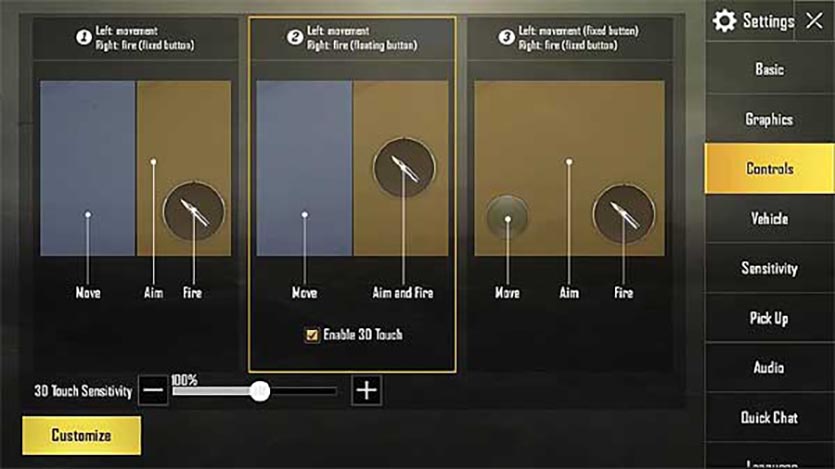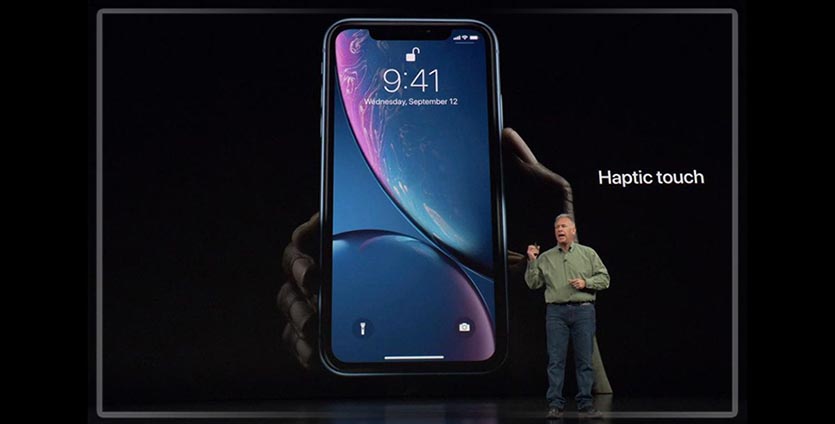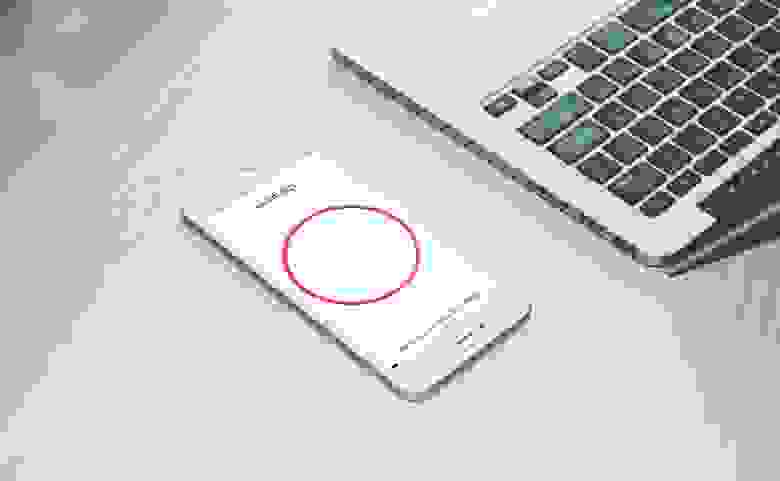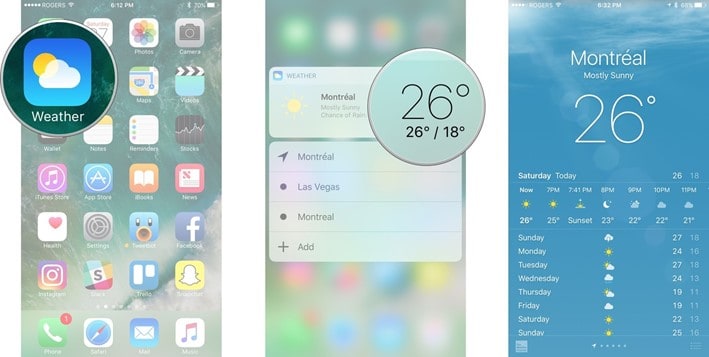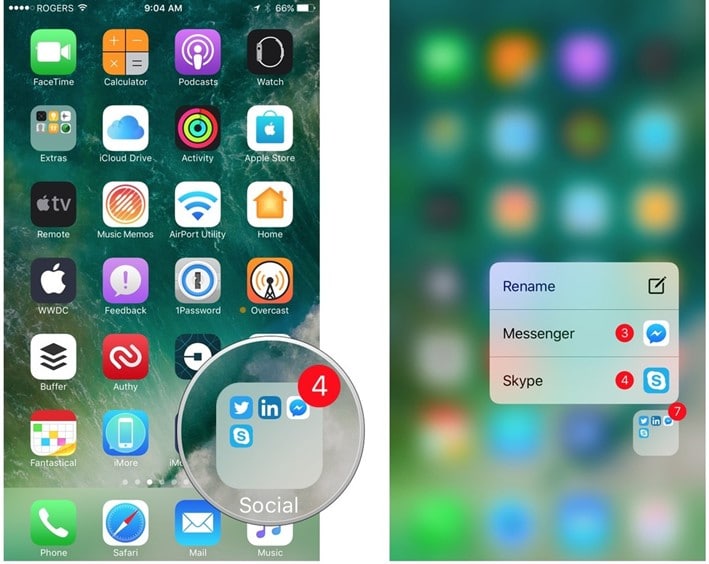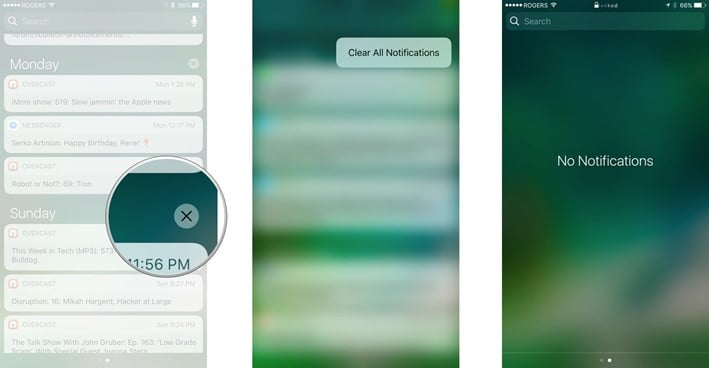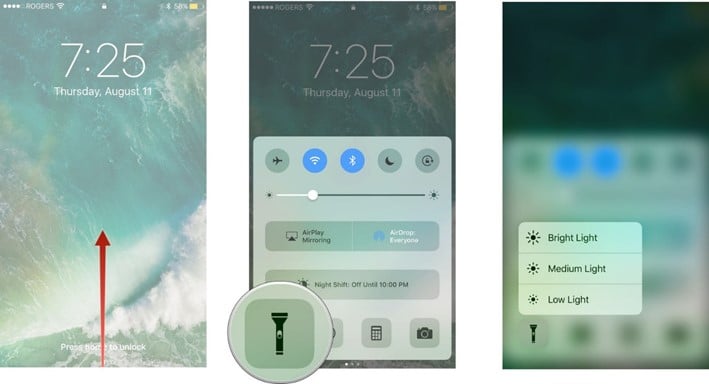Функция 3d touch в айфон что это
Я скучаю по iPhone с 3D Touch. Он сильно помогал
Одна из мелких фишек iOS, которая четыре года помогала в работе с айфонами, в 2019 году фактически ушла на покой.
Потеря не самая большая. Но осадок остался.
С переходом на iPhone XR, iPhone 11 и 11 Pro, мне и вам приходится привыкать к другому юзабилити.
И лично мне до сих пор очень жаль.
В каких моделях iPhone был 3D Touch?
Впервые фишку под названием 3D Touch представили вместе с iPhone 6s в 2015 году. Тогда минорный апдейт айфона вышел действительно слабым, многие пользователи не хотели обновлять смартфон из-за слегка обновлённой начинки и сомнительной опции с сильным нажатием на экран.
За последние годы 3D Touch не получили только две модели смартфонов Apple: iPhone SE и iPhone XR. В первом случае это списали на слишком компактный корпус, а во втором – на нежелание удорожать модель с приятным ценником.
Нынешней осенью все представленные модели iPhone лишились 3D Touch. Предпосылки к этому были еще в первых тестовых версиях iOS 13, когда схожая фишка под названием Haptic Touch заменяла 3D Touch даже на поддерживаемых смартфонах.
Новые модели iPhone 11, 11 Pro и 11 Pro Max больше не распознают силу нажатия на экран. Вместо этого на программном уровне появился жест долгого нажатия, который в большинстве случаев заменяет 3D Touch.
Вместе с этим Haptic Touch появился на iPad, а на старых моделях iPhone (6s/7/8/X/XS) он существует параллельно с 3D Touch. Такое соседство иногда очень раздражает.
Что полезного давал 3D Touch. На мой взгляд
В первый год существования считал фишку бесполезной и переоцененной купертиновскими маркетологами. Кроме оживления красивых рыбок на экране блокировки iPhone ей было сложно придумать полезное применение.
Позже разработчики iOS плотно интегрировали новый жест в систему, а создатели сторонних приложений добавили поддержку сильного нажатия в свои программы и даже игры. С переходим на iPhone 7 Plus сильно привык к подобным фишкам и сейчас ощущаю дискомфорт из-за их отсутствия в новых моделях смартфонов Apple.
Вот удобные жесты, которыми я привык пользоваться за несколько лет с 3D Touch:
1. Быстрые звонки с домашнего экрана
Если сильно нажать на иконку стандартной звонилки, получим виджет с четырьмя первыми контактами из списка Избранное. Так за долю секунды можно позвонить друзьям или родственникам вместо того, чтобы запускать приложение, переходить на вкладку Избранное и уже от туда совершать вызов.
2. Сообщение или звонок через мессенджер из телефонной книги
Давно привык начинать беседу или переписку со знакомыми именно из стандартного приложения Телефон. Сильное нажатие на контакт открывает меню с возможностью перехода в приложение Сообщения, Skype, Viber или Telegram.
Так не приходится долго искать контакт в каждом из приложений с отличающимся интерфейсом и логикой управления.
3. Удобная работа с текстом
Раньше подобное было возможно лишь с джейлбрейк твиками из Cydia, но купертиновцы реализовали фишку гораздо удобнее именно благодаря 3D Touch.
Сильное давление на виртуальную клавиатуру iOS позволяет быстро переместить курсор по тексту, а еще более сильное нажатие приводит к выделению.
4. Быстрые настройки фонарика и режима Не беспокоить
В пункте управления сильное нажатие на иконку фонарика позволяет настроить его яркость, а давление на кнопку режима Не беспокоить позволяет задать его автоматическое отключение через установленное время или по расписанию.
5. Предпросмотр ссылок и вложений
Эта фишка работает практически повсеместно. Ссылку можно “приоткрыть” в Safari, из почтового клиента или даже мессенджера. Сильное нажатие на фото или другой контент покажет его в предварительном просмотре без перехода в браузер или другую программу.
6. Переход к нужному разделу в приложении Камера
Стандартная камера на iPhone не отягощена дополнительными меню и диалоговыми окнами, переход между режимами съемки осуществляется простыми свайпами вправо или влево.
Однако, на устаревающих айфонах запуск камеры происходит не так быстро, приходится сначала ждать пару секунд до прогрузки текущего раздела, а лишь потом переходить к нужному режиму съемки. С 3D Touch можно сразу запускать камеру в нужном режиме, что позволит сэкономить лишнюю секунду или две для удачного кадра.
7. Переключение между приложениями
Одна из самых противоречивых фишек 3D Touch. Одни ее обожали, другие так и не привыкли использовать. Я пользовался фишкой с переменным успехом.
Сильное нажатие у левой границы экрана со свайпом к середине позволяет переключаться между запущенными программами или вызывать меню многозадачность.
8. Быстрый доступ к режиму Инкогнито
Меню 3D Touch в браузере Safari позволяет быстро запускать новую вкладку в режиме Инкогнито. Без меню для этого приходится запускать браузер, открывать режим просмотра страниц и лишь там тапать по кнопке для запуска нужного режима.
9. Удобная работа с уведомлениями
Сильное нажатие на экран позволяет просмотреть уведомление или быстро ответить собеседнику без запуска соответствующего приложения. Аналогичное нажатие на заблокированном экране позволяет очистить список всех уведомлений вместо поочередного закрытия сообщений для каждой программы.
10. Быстрый запуск приложения
Если разместить приложения в папке и получать уведомления в них, то меню 3D Touch позволяет открыть программу с уведомлениями без открытия самой папки.
Это тоже экономит секунду-другую при каждом запуске программ.
Разработчики сторонних приложений тоже добавляли полезные действия в меню 3D Touch для своих приложений.
А еще в системных настройках можно было задать комфортную чувствительность фишки. Если использовать 3D Touch не получалось, всегда можно было повысить или понизить порог срабатывания.
А ещё 3D Touch помогал в играх
Подхватили идею и создатели игр. В некоторых проектах 3D Touch добавили просто на волне популярности фишки, а в некоторых он действительно гармонично вписался в игровой процесс. Приведу два самых запомнившихся примера.
Хардкорный автомобильный симулятор GRID стал настоящим прорывом на мобильной платформе. Игра радовала на ПК и консолях, а перенос на экраны iPhone и iPad вызывал у поклонников настоящий восторг.
С отключенными помощниками управления справится с автомобилем в режиме дрифт без геймпада действительно сложно. На выручку здесь пришел 3D Touch. Сила нажатия на экран стала эквивалентом нажатия на педаль газа в игре.
Сначала привыкнуть к фишке было очень сложно, но потом одна действительно помогала. Я специально включал такое управление исключительно для соревнований по дрифту, где нужно постоянно менять степень ускорения машины, а простыми тапами по экрану добиться нужного результата не получится.
Вторым удачным примером стал PUBG. Владельцы iPhone с 3D Touch получили приятный бонус в виде удобного способа управления в игре.
При включении сильного нажатия игрок может свайпом по правой стороне экрана управлять обзором, а для стрельбы просто зажимать 3D Touch. Для выстрелов больше не нужно искать специальную кнопку, сильно давить можно в любом месте.
Сможет ли Haptic Touch заменить 3D Touch?
Нет! Все фишки сильного нажатия на экран сводились к тому, чтобы сэкономить лишнюю секунду в рутинных операциях, которые совершаются сотни раз в день.
Доли секунд экономились при вызове избранных абонентов, лишние секунды не уходили на поиск контактов в мессенджерах, время не терялось на открытие отдельных вкладок для просмотра вложенного контента. Можно было сэкономить секунды при запуске определенного режима камеры, браузера или секундомера.
Ни одна из фишек 3D Touch не давала существенной экономии и удобства (не считая игр), она лишь позволяла делать привычные операции быстрее. Haptic Touch встречается далеко не во всех местах, где ранее был 3D Touch, и при этом приходится тратить секунды на активацию меню или открытие ссылок.
Никакого прироста в скорости работы с гаджетом уже не получишь.
Если говорить про игры, то купертиновцы просто убили классную фишку, которая часто позволяла обходиться без игровых контроллеров.
Отказом от 3D Touch в Apple поставили крест на дополнительных игровых возможностях и полезных мелких фишках, к которым мы привыкали годами. Считаю Haptic Touch не самой удачной попыткой Кука и компании погасить недовольство пользователей, которые любили 3D Touch.
Использовать в таком виде привычные меню и дополнительные особенности системы нет никакого смысла.
В общем, жить без 3D Touch можно. Но до сих обидно.
Введение в 3D Touch
С выходом iPhone 6s и iPhone 6s Plus компания Apple представила нам совершенно новый способ взаимодействия с нашими телефонами: жест сильного нажатия. Как вы знаете, эта функция уже доступна на Apple Watch и MacBook и в MacBook Pro под названием Force Touch. Это — буквально — добавило новое понятие к пользовательскому интерфейсу.
Если вы задаетесь вопросом, почему Force Touch было переименовано на 3D Touch для iPhone, тогда вы не одни такой. Вскоре после того, как Крейг Федериги (Craig Federighi), который также был явно озадачен названием, представил эту новую возможность, возникло много догадок. Чем не устроило название Force Touch? Слишком много шуток из Звездных войн?
Но есть разница! Очевидно, что Force Touch может распознать только сильное нажатие, тогда как функция 3D Touch более чувствительная и может выделить несколько уровней нажатий на основе того, как сильно вы нажимаете.
Хотя изменения могут показаться незначительными, именно они позволяют разработчикам сделать измерения на iPhone более точными. Возьмите это приложение Gravity, например, которое превращает ваш iPhone в цифровые весы с помощью Force Touch. Хотя оно и было отклонено компанией Apple по неясным причинам, идея замечательная. Таким образом, чтобы показать вам, как работает 3D Touch, давайте попробуем сделать похожее приложение!
Давайте начнем
Для начала скачайте этот шаблон проекта, который я создал. По сути, это просто пустое приложение создание на основе шаблона Single View iPhone application. Я создал проект разместил (UILabels & UIImage) и подключил IBOutlets в ViewController.swift.
Дизайн нашего приложения довольно прост: у нас есть один контроллер с 2 метками: одна это заголовок и вторая метка, которая показывает процент силы нажатия на экран iPhone.
Давайте начнем разработку! На iPhone 6s и 6s Plus у объектов UITouch есть два новых свойства типа CGFloat, под названием force и maximumPossibleForce. Force представляет, то насколько сильным является касание, где 1.0 означает среднее касание. MaximumPossibleForce показывает максимальную силу для касания.
Всякий раз, когда пользователь нажимает на сенсор, вызывается метод touchesBegan, а затем touchesMoved, если пользователь водит своим пальцем по экрану, то тогда вызывается touchedCancelled или TouchesEnded в зависимости от ситуации. Для наших целей метод touchesMoved является единственным способом, который нам нужен. TouchesMoved имеет два параметра: touches (касания) и event (событие). Касания — набор (неупорядоченный набор различных объектов) объектов UITouch. Для касания должен быть точно один объект UITouch, но мы можем быть не достаточно осторожными, поэтому настоятельно рекомендуется проверить, равен ли touches.first (первый объект UITouch сенсорного набора) nil при помощи дополнительной привязки. Вставьте следующий метод в ViewController.swift:
В помощью оператора if мы проверяем, поддерживает ли устройство 3D Touch. Эта часть необязательна, если вы делаете этот проект для удовольствия. Однако если вы собираетесь опубликовать приложение в App Store, это является обязательным требованием, выполнение проверки, так как более старые устройства такие как iPhone 6 не поддерживают 3D Touch.
Обратите внимание на то, что я также проверял, запускается ли устройство на iOS 9.0 или более поздних версиях. Я делаю это с помощью нового синтаксиса #available, представленного в Swift 2.0. Если Вы хотите узнать больше о новых функциях и возможностях в Swift 2.0, я рекомендую вам прочитать эту статью. Снова эта проверка необязательна, если ваша целевая платформа для приложения 9.0 или выше.
Чтобы получить силу нажатия в процентах, просто разделите силу касания на максимальную силу (т.е. touch.maximumPossibleForce), которая является максимально возможной силой нажатия. Тогда обновите текст метки. Вы можете обновить метод следующим образом:
Если запустите приложение на iPhone 6s/6s Plus, оно должно показать силу нажатия в процентах при нажатии на экран. Однако так как мы делаем шкалу, возможно вы захотите добавить количество граммов, которые вы взвешиваете на своем iPhone. Согласно Райану Маклиду, датчик взвесит максимальный веса
385g. Таким образом maximumPossibleForce соответствует 385 граммам (приблизительно 3.8 Ньютона). Путем нехитрых вычислений, вы можете конвертировать % силы в граммы. Все, что нам нужно сделать, это умножить процент силы нажатия на 385. Для объектов весом 385 граммов или больше, мы просто изменяем метку на “385+ grams”.
Теперь обновите метод, используя следующий фрагмент кода:
Круто! Вы сделали свое Digital Scale приложения.
На данный момент приложение не сбрасывает вес до нуля после того, как вы убираете предмет или прекращаете касаться вашего экрана. Вы можете реализовать touchesEnded метод, чтобы сбросить метку.
Быстрые действия на главном экране
Еще одно отличное использование 3D Touch — это быстрые действия на главном экране. Quick Actions дают пользователям меню для перехода к каталогу вашего приложения напрямую. Просто сильно нажмите на значок программы, и вы увидите меню. С появлением технологий 3D Touch, такие приложения как Twitter и Instagram и некоторые других приложения, показали как используют эту новую функцию.
Обратите внимание, что я использовал ‘$(PRODUCT_BUNDLE_IDENTIFIER)’ вместо ‘com.appcoda.Scale’ или любой другой идентификатор, который вы используете. Это в целях безопасности: если, по какой-либо причине, я изменю Bundle ID в ‘General’, то будет затронут весь проект и идентификатор будет изменен везде. В противном случае, мне придется менять его везде вручную. В вашем файле info.plist, вы можете увидеть, что ключ Bundle Identifier использует тот же подход: ‘$(PRODUCT_BUNDLE_IDENTIFIER)‘ описывает путь к идентификатору вашего проекта.
Последнее, что осталось сделать, это реализовать Quick action, когда пользователь запускает его. Главная работа обрабатываются в AppDelegate.swift в методе performActionForShortcutItem. Когда Quick Action активируется, вызовется метод. Поэтому вы должны реализовывать этот метод для обработки быстрых действий:
Как ожидается, вызовите обработчик и передадите в него нулевое значение, в зависимости от успеха/отказа быстрого действия. Здесь мы создаем отдельную функцию handleQuickAction, чтобы обработать действие. Отличным способом для представления нескольких случаев Quick Action является использование перечислений с помощью ‘UIApplicationShortcutItemType’ в качестве необработанного значения. Объявите перечисление и реализуйте метод handleQuickAction, как показано ниже, чтобы задать цвет фона синим, когда приложение будет запущено посредством быстрого действия:
Это довольно просто. Если вы теперь запустите приложение и запустите его через быстрые действия, фон станет синим.
О чем же нужно не забыть?
Есть один моментом, который следует учитывать. С точки зрения последовательности запуска есть различие между приложением, которое запускается, и приложением, которое возобновляется с помощью Quick Action. Так как Вы знаете, когда приложение запускается, вызываются методы willFinishLaunchingWithOptions затем метод anddidFinishLaunchingWithOptions. Но когда приложение возобновляется путем Quick Actions, то он лишь провоцирует выполнение метода performActionForShortcutItem.
Если Вы посмотрите на метод didFinishLaunchingWithOptions, то вы увидите, что у нас есть строка кода, чтобы установить цвет фона белым. Он используется, когда приложение запускается обычно, через иконку приложения.
Вот откуда исходит проблема: при запуске приложения с помощью быстрое действие, вызываются willFinish, didFinish, а затем performActionForShortcutItem. Поэтому сначала устанавливается белый цвет фона, а затем меняется на синий. Очевидно, Вы не хотите устанавливать цвет фона белым, когда пользователь запускает приложение с помощью быстрых действий.
Чтобы решить эту проблему, мы должны осуществить проверку в методе didFinishLaunchingWithOptions:
Чтобы определить, запущено ли приложение посредством Quick Action, Вы можете проверить функциональную клавишу запуска UIApplicationLaunchOptionsShortcutItemKey. Объект UIApplicationShortcutItem доступен как значение функциональной клавиши запуска. Если приложение запущено путем Quick Action, мы просто вызываем handleQuickAction, чтобы изменить фон на синий.
Поскольку мы уже обработали быстрое действие в didFinishLaunchingWithOptions, мы не хотим вызывать performActionForShortcutItem, чтобы выполнить handleQuickAction снова. Потому мы возвращаем значение false, сообщая системе не вызывать метод performActionForShortcutItem.
Вот и все! Вы можете теперь протестировать приложение. Quick Action должно работать отлично.
3D Touch — отличный способ добавления удобных и приятных функций к Вашему приложению. Однако Вы должны знать, что не все устройства поддерживают 3D Touch, хотя это может измениться в будущем.
После прочтения этой статьи вы сможете добавлять Quick Actions к вашему iOS приложению и определять силу касания.
Для сравнения вы можете загрузить полный проект Xcode. Не забудьте поделиться мыслями в комментариях об этом руководстве и 3D Touch.
Что такое 3D Touch на iPhone
В обзорах мобильных устройств от Apple часто можно встретить такой термин как 3D Touch. Но, при этом далеко всегда объясняется, что такое 3D Touch, для чего эта технология используется в iPhone и как работает.
Что такое 3D Touch
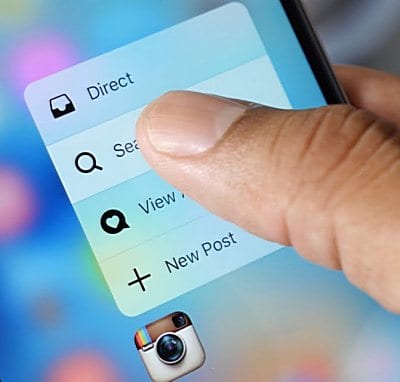
Технология работает на основе датчиков, которые встроены непосредственно в сам экран мобильного устройства. Определение силы нажатия происходит благодаря измерению малейших изменений в расстоянии между стеклом экрана и уровнем подсветки. Также технология 3D Touch использует акселерометр и другие датчики. Используя всю эту информацию устройство может определить уровень силы нажатия и намерения пользователя.
Использование 3D Touch значительно расширяет возможности сенсорного управления мобильным устройством. Благодаря этой технологии кроме классических жестов (касание, смахивание, сведение и разведение пальцев и т.д.) можно использовать жесты с разным уровнем нажатия на экран, это позволяет пользователю взаимодействовать с контентом, не покидая текущее приложение. Например, можно нажать на страницу и увидеть ее превью, дальше можно усилить нажатие и перейти к полноценному просмотру.
Кроме этого, использование 3D Touch позволяет ускорить взаимодействие с приложениями. Пользователь может нажать на иконку приложения и с помощью усиленного нажатия сразу выбрать одно из предложенных действий. Таким образом можно позвонить абоненту из списка избранных контактов даже не открывая приложение «Телефон».
Как пользоваться 3D Touch
3D Touch можно использовать в разных ситуациях. Сейчас мы рассмотрим несколько наиболее показательных сценариев, в которых использование 3D Touch бывает реально очень полезным.
Быстрые действия. С помощью 3D Touch можно быстро включить какую-то функцию приложения, не тратя время на запуск самого приложения. Так, если с силой нажать на приложение «Messages», то появится список пользователей, с которыми вы общаетесь. Нажав на любого из этих пользователей, вы сразу перейдете к чату с данным пользователем. Подобные «быстрые действия» доступны и для многих других приложений.
Виджеты с информацией. В некоторых случаях вместе со списком быстрых действий на экране появляется небольшой виджет с информацией от приложения. Например, если с силой нажать на иконку приложения «Weather», то появится виджет с погодой и список быстрых действий.
Управление папками. Также быстрые действия доступны для папок с приложениями. Если с силой нажать на такую папку, то появится меню, с помощью которого можно будет переименовать папку или запустить одно из приложений.
Управление уведомлениями. Вы можете открыть Центр уведомлений и использовать 3D Touch на кнопке со знаком «Х». В результате появится кнопка, с помощью которой вы сможете удалить сразу все уведомления. Также вы можете использовать 3D Touch для предварительного просмотра контента, который упоминается в уведомлении.
Центр управления. 3D Touch работает и в Центре управления. Например, вы можете открыть Центр управления и с силой нажать на иконку фонарика. В результате появится меню, в котором можно будет выбрать режим работы. Кроме этого, в Центре управления 3D Touch можно использовать на иконке таймера, калькулятора и камеры.
Как видите, 3D Touch открывает множество дополнительных возможностей по управлению интерфейсом iPhone и позволяет сэкономить немало времени.